이 글은 주로 리그오브레전드, 발로란트 에서 발생하는 "뱅가드 오류 VAN-81" 오류를 수정하기 위해 시도할 수 있는 몇 가지 단계를 포함하며, 맨 아래에 즉시 실행할 수 있는 해결 방안이 있으니 시도하시고 해결하는데 도움이 되었으면 좋겠습니다.
문제 현상

"뱅가드 오류: VAN -81
뱅가드 에서 예상치 못한 오류가 발생해 클라이언트가 종료됩니다.
오류가 계속되면 다음 단계를 따라 주십시오."
리그 오브 레전드(LoL) 실행 시 VAN -81 오류가 발생하며, 게임이 시작되지 않는 문제가 나타났습니다.
오류 원인
오류 원인 요약: 이 오류는 Riot Vanguard 서비스가 시작되지 않거나, 시스템 호환성 문제로 인해 발생합니다.
해결 방법
아래 단계들을 순서대로 시도하여 VAN -81 오류를 해결하세요. 각 단계는 체계적으로 문제를 해결하도록 설계되었습니다.
1. Riot Vanguard 서비스 확인 및 재시작
- Win + R 키를 눌러 실행 창을 열기.
services.msc를 입력하고 Enter를 누름.- 서비스 목록에서 "vgc" (Riot Vanguard)를 찾음.
- "vgc" 서비스가 "실행 중" 상태인지 확인. 중지되어 있다면 마우스 오른쪽 버튼으로 클릭하여 시작 선택.
- 서비스가 이미 실행 중이라면 다시 시작 선택.
- PC를 재부팅하고 게임을 다시 실행.
- 효과: Vanguard 서비스의 일시적인 문제를 해결.
2. Riot Vanguard 및 게임 재설치
- 제어판 > 프로그램 추가/제거로 이동해 "Riot Vanguard"와 "리그 오브 레전드" 제거.
- 관련 폴더를 삭제(기본 경로:
C:\Riot Games및C:\ProgramData\Riot Games). - PC를 재부팅.
- 공식 웹사이트에서 최신 클라이언트를 다운로드해 재설치.
- 재설치 후 게임을 실행하면 Riot Vanguard도 자동으로 설치됨.
- 효과: 손상된 Vanguard 파일이나 게임 파일 문제를 해결.
3. 운영체제 설정 점검 (TPM 2.0 및 Secure Boot)
- 설정 > Windows 업데이트 > 업데이트 확인으로 이동해 모든 업데이트 설치.
- Windows 10/11에서 TPM 2.0 및 Secure Boot 설정 확인:
- TPM 2.0 활성화: Win + R을 눌러
tpm.msc를 입력하고 TPM이 활성화되어 있는지 확인. 비활성화되어 있다면 BIOS 설정에서 활성화(기기 제조사별 설정 방법 확인). - Secure Boot 활성화: BIOS 설정에서 Secure Boot를 켬.
- 설정 변경 후 PC를 재부팅하고 게임을 실행.
- 효과: Vanguard가 요구하는 시스템 환경 문제를 해결.
4. 관리자 권한으로 게임 실행
- 리그 오브 레전드 실행 파일(예:
LeagueClient.exe)과 Riot 클라이언트를 마우스 오른쪽 버튼으로 클릭해 관리자 권한으로 실행 선택. - Riot Vanguard 서비스가 제대로 실행되는지 다시 확인(위의 1번 단계 참고).
- 게임을 실행.
- 효과: 권한 부족으로 인해 발생하는 문제를 해결.
5. 방화벽 및 안티바이러스 설정 확인
- 제어판 > 시스템 및 보안 > Windows Defender 방화벽 > 앱 또는 기능 허용으로 이동.
- "Riot Vanguard"와 "League of Legends"가 허용되었는지 확인하고, 없으면 추가.
- 각 항목에 대해 "공용" 및 "개인" 네트워크 모두 체크.
- 서드파티 안티바이러스를 사용하는 경우, Vanguard와 게임 파일을 예외로 추가하거나 안티바이러스를 일시적으로 비활성화.
- 효과: 방화벽이나 안티바이러스가 Vanguard를 차단하는 문제를 해결.
6. 드라이버 및 시스템 업데이트
- 장치 관리자에서 네트워크 어댑터와 디스플레이 어댑터 업데이트.
- 제조사 웹사이트(NVIDIA, AMD, Intel)에서 최신 그래픽 및 네트워크 드라이버를 다운로드해 설치.
- Windows 업데이트를 통해 시스템을 최신 상태로 유지.
- 업데이트 후 PC를 재부팅하고 게임을 실행.
- 효과: 드라이버 호환성 문제를 해결.
7. Riot 지원팀 문의
- Riot Support에서 티켓 제출.
- 오류 코드(VAN -81)와 함께 시스템 정보(운영체제 버전, 시도한 해결 방법)를 포함.
- 지원팀의 응답을 기다림(보통 1~3일 소요).
- 효과: Riot 지원팀이 계정 또는 서버 관련 문제를 해결.
추가 참고 사항
- 시스템 요구 사항 확인: 리그 오브 레전드와 Vanguard가 요구하는 최소 시스템 사양(Windows 10/11, TPM 2.0, Secure Boot)을 충족하는지 확인.
- 인터넷 연결 점검: 안정적인 인터넷 연결 필요. Wi-Fi 대신 유선 연결 사용 권장.
- Vanguard 로그 확인:
C:\ProgramData\Riot Games\Vanguard\Logs에서 로그 파일을 확인해 추가 오류 정보를 얻을 수 있음.
위 단계를 하나씩 시도해 보고, 문제가 해결되지 않으면 Riot 지원팀에 연락해 추가 도움을 받으세요.
Riot 지원팀
https://support.riotgames.com/hc/ko
VAN81 공식 해결방법
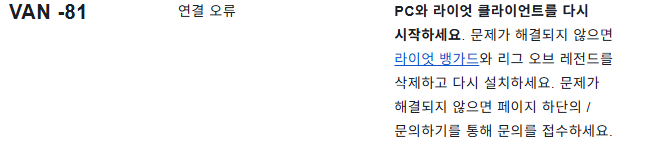
반응형